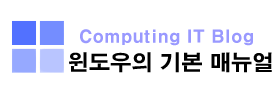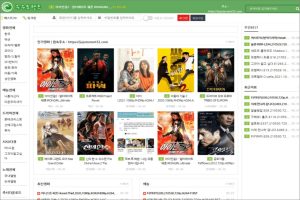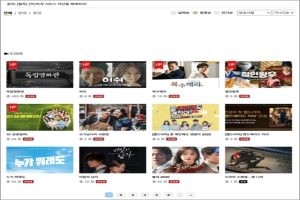Vmware CentOS 8 설치
가상머신에는 여러가지가 툴이 있는데 Microsoft에서 제공하는 Hyper-V가 있고 대표적으로 제일 많이 사용하는 Virtual Box 과 Vmware Workstation이 있습니다. 이번 시간은 Vmware CentOS 8 설치하는 방법입니다.
다운로드 링크
CentOS 8 버전의 ISO 파일은 다음의 주소에서 받을 수 있습니다.
http://isoredirect.centos.org/centos/8/isos/x86_64/
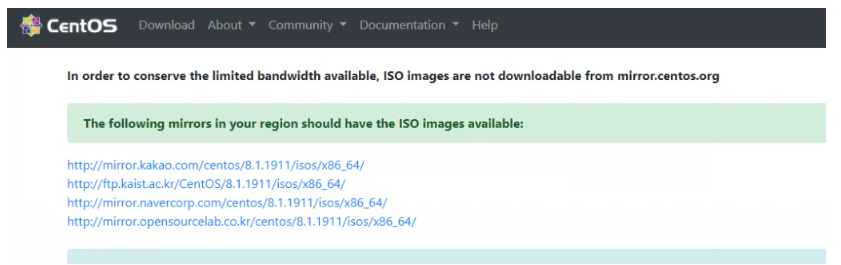
다음은 한국에서 제일 빠른 속도를 제공해주는 미러 링크입니다.
| 1. mirror.kakao.com (카카오) |
| 2. ftp.kaist.ac.kr (카이스트) |
| 3. mirror.navercorp.com (네이버) |
| 4. mirror.opensoucrelab.co.kr (오픈소스랩) |
다운로드 받으실 서버를 링크를 선택 해주세요.
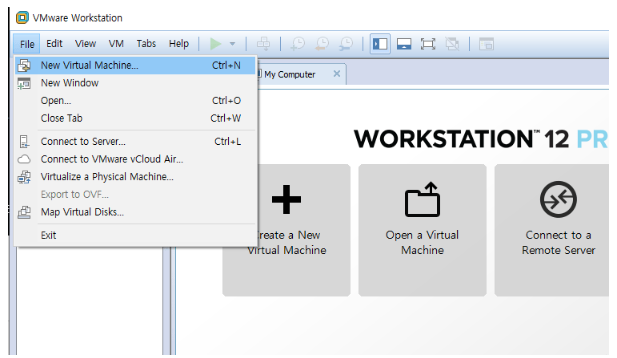
Vmware를 실행하시고 File-> New Virtual Machine 를 클릭
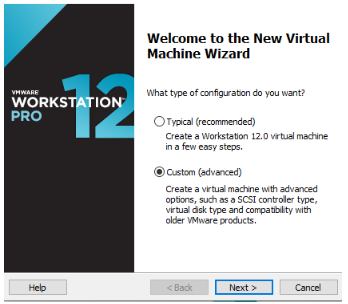
Custom 부분을 체크하고 Next를 클릭합니다.
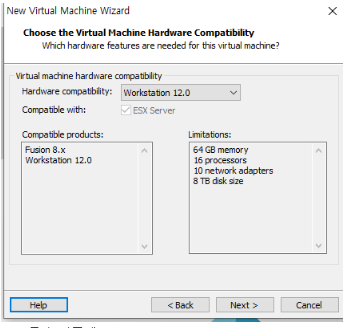
Next를 눌러주세요.
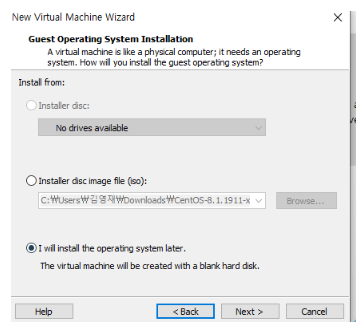
I will install the operating system later 를 체크하고 Next를 클릭합니다.
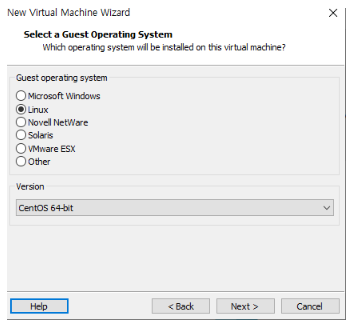
Linux 운영체제를 클릭 하시고 Version에서 CentOS 64-bit를 체크하시고, Next
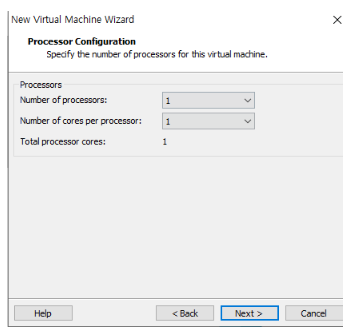
CPU 코어 갯수와 쓰레드 갯수를 체크 하시고 Next를 클릭합니다.
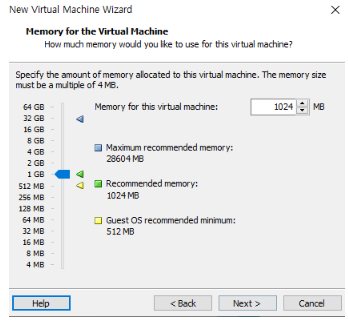
메모리를 선택하시고 Next
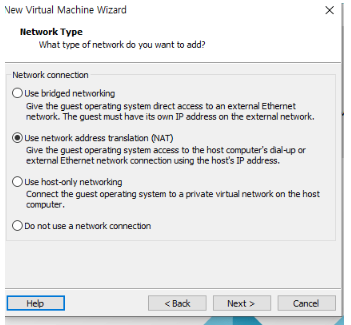
원하시는 네트워크를 설정하시고 Next 클릭합니다.
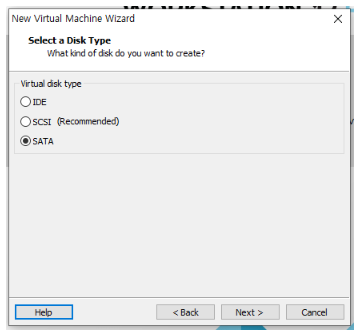
SATA 버전 체크 후 Next 클릭합니다.
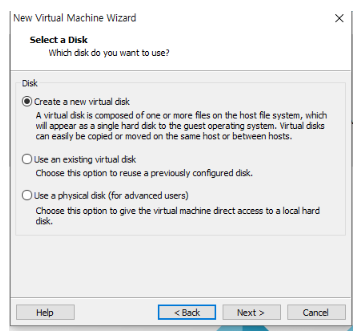
Create a new virtual disk 체크 후 Next
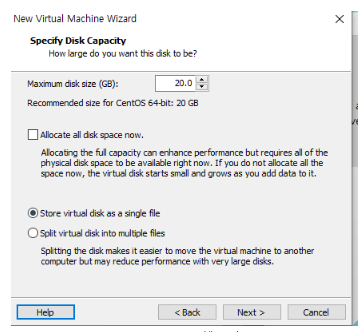
Store virtual disk as a single file 체크 후
Maximum disk size 사이즈를 입력하고 Next
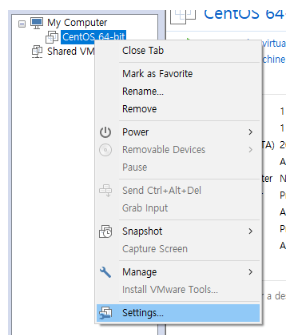
CentOS-64-bit 오른쪽 마우스를 클릭하여 Settings을 들어갑니다.
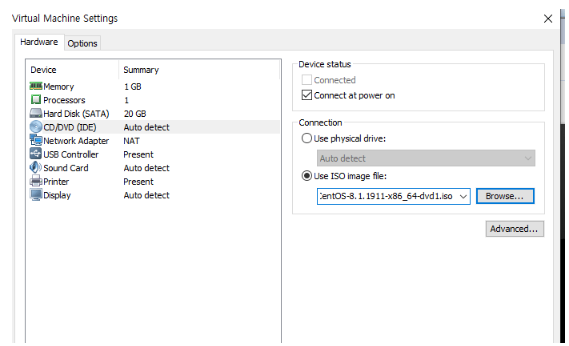
CD/DVD에서 Use ISO image file Browse 체크 후 CentOS 8.1 선택 후 OK버튼을 눌러줍니다.
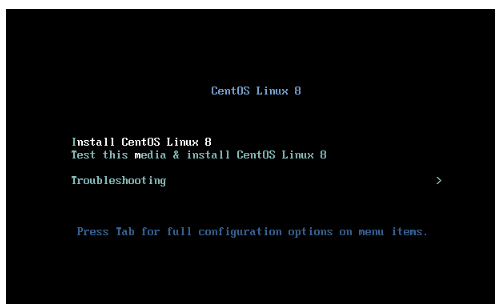
Install CentOS Linux 8 체크해줍니다.
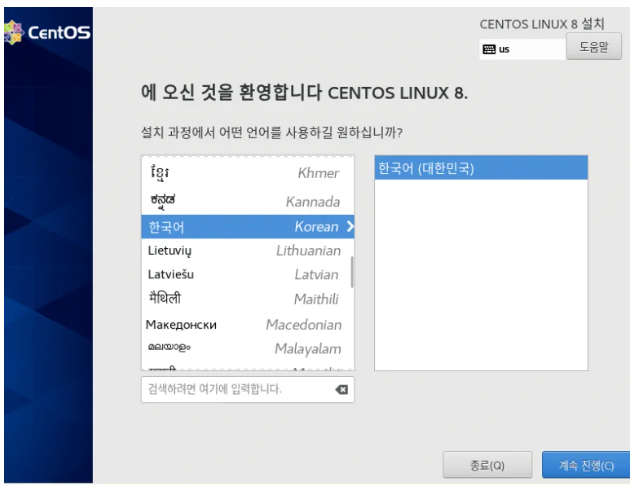
한국어 언어를 선택 하시고 계속 진행을 눌러줍니다.
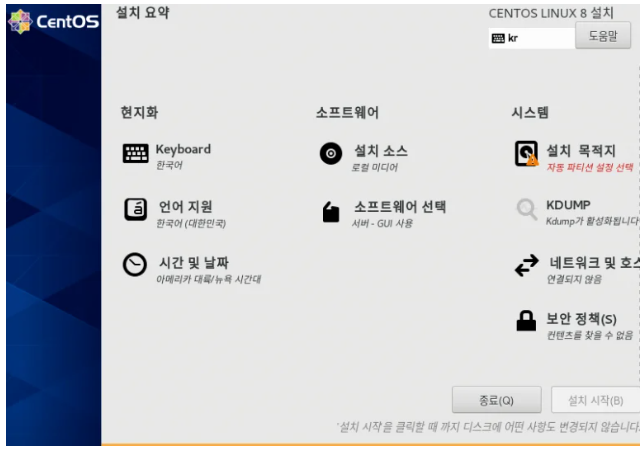
시간 및 날짜를 클릭합니다.
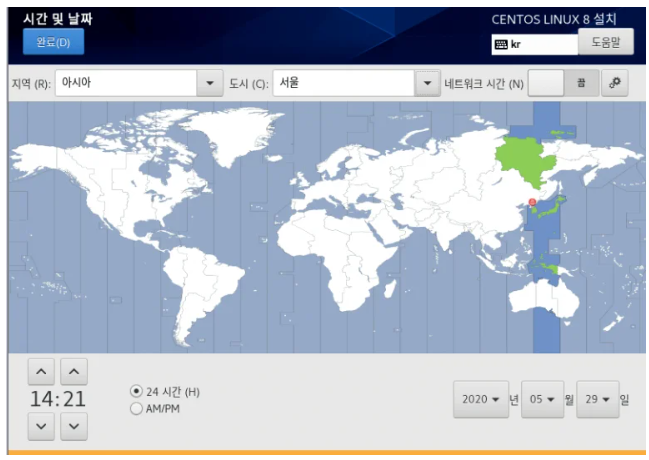
지역에서 아시아를 선택하고 도시에서 서울을 클릭하고 왼쪽 위에 완료 클릭합니다.
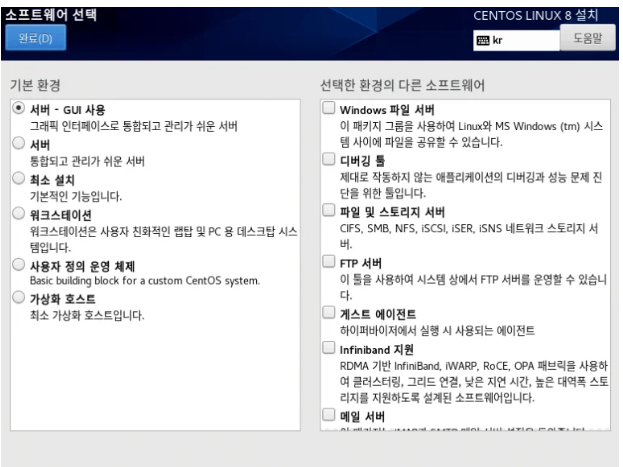
GUI 사용을 원하시는 분들은 선택을 해주시고,
TUI에 익숙하신 분들은 최소 설치를 체크 해주시고 완료를 눌러주시면 됩니다.
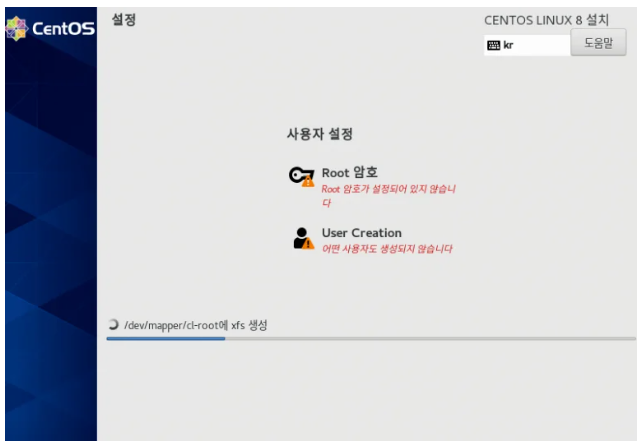
Root 암호를 선택해서 암호를 설정해줍니다.
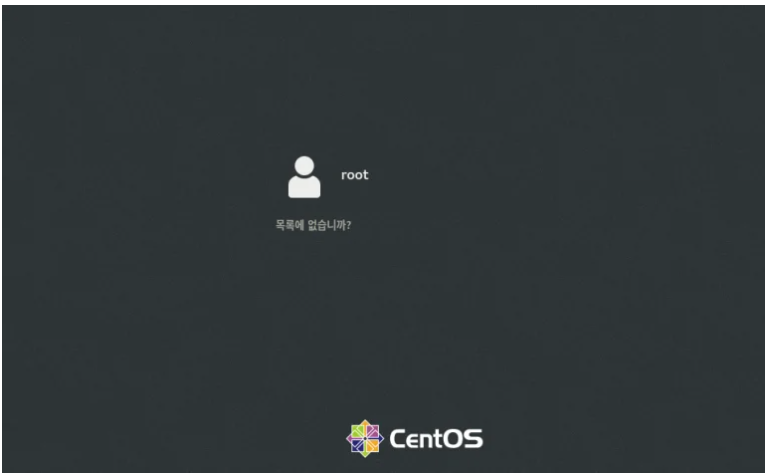
설치가 완료 되었습니다.